Если у вас есть Mac, вы можете использовать функцию Handoff от Apple, чтобы открыть одну из вкладок Safari на рабочем столе в Safari на вашем iPhone. Но если вы предпочитаете использовать Google Chrome в качестве настольного браузера, независимо от того, есть ли у вас компьютер с Windows, вы не можете «передать» открытые вкладки с рабочего стола Chrome на Safari на своем iPhone. Однако, есть крутой обходной путь.
Хотя вы, конечно, можете открывать вкладки Chrome на рабочем столе Chrome на своем iPhone, если вы вошли в ту же учетную запись Google и синхронизировали открытые вкладки, это не сильно поможет, если Safari — ваш основной веб-браузер на iOS.
Чтобы открыть вкладку с рабочего стола Chrome на Safari на вашем iPhone, мы будем использовать расширение Chrome, которое создаст QR-код, который ссылается на просматриваемую веб-страницу, будь то на Mac или Windows. Затем вы будете использовать свой iPhone для сканирования этого кода, что позволит вам открыть тот же веб-сайт в браузере Safari на вашем iPhone.
Шаг 1. Установите расширение Chrome на компьютер
Просто зайдите в «Расширение QR-кода» в Chrome Web Store (ссылка ниже), затем нажмите кнопку «Добавить в Chrome». Во всплывающем окне подтвердите, нажав «Добавить расширение». Расширение теперь будет доступно с помощью кнопки поиска QR-кода справа от адресной строки в Chrome.
- Добавить «Расширение QR-кода» от Manuel Braun

Шаг 2. Создание QR-кода для открытой вкладки
Создать QR-код в браузере Chrome очень просто. Нажмите на значок «Расширение QR-кода» в браузере Chrome, и будет создан и показан пользовательский QR-код, который ссылается непосредственно на веб-страницу, которую вы сейчас просматриваете.
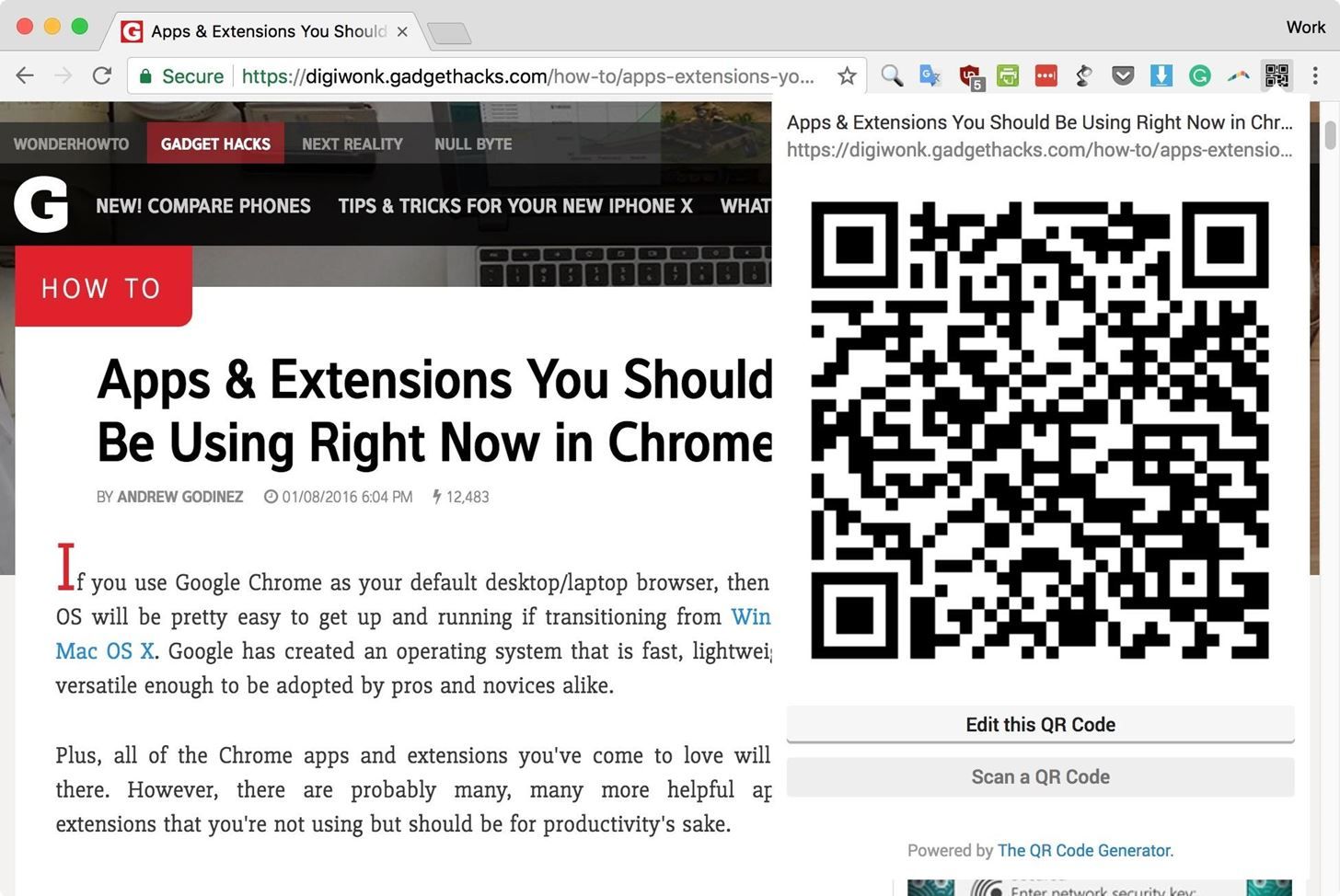
Шаг 3: Сканируйте QR-код с помощью вашего iPhone
Как только вы откроете QR-код на своем компьютере, откройте приложение «Камера» на своем iPhone. Затем наведите камеру на QR-код, и код будет отсканирован автоматически. Если нет, возможно, вам придется перефокусировать камеру, нажав QR-код на экране вашего iPhone и / или приблизившись.
В верхней части экрана появится окно с надписью «Откройте« имя сайта »в Safari». Нажмите на него, и вы попадете прямо на веб-страницу, которую вы только что просматривали в настольном приложении Chrome.
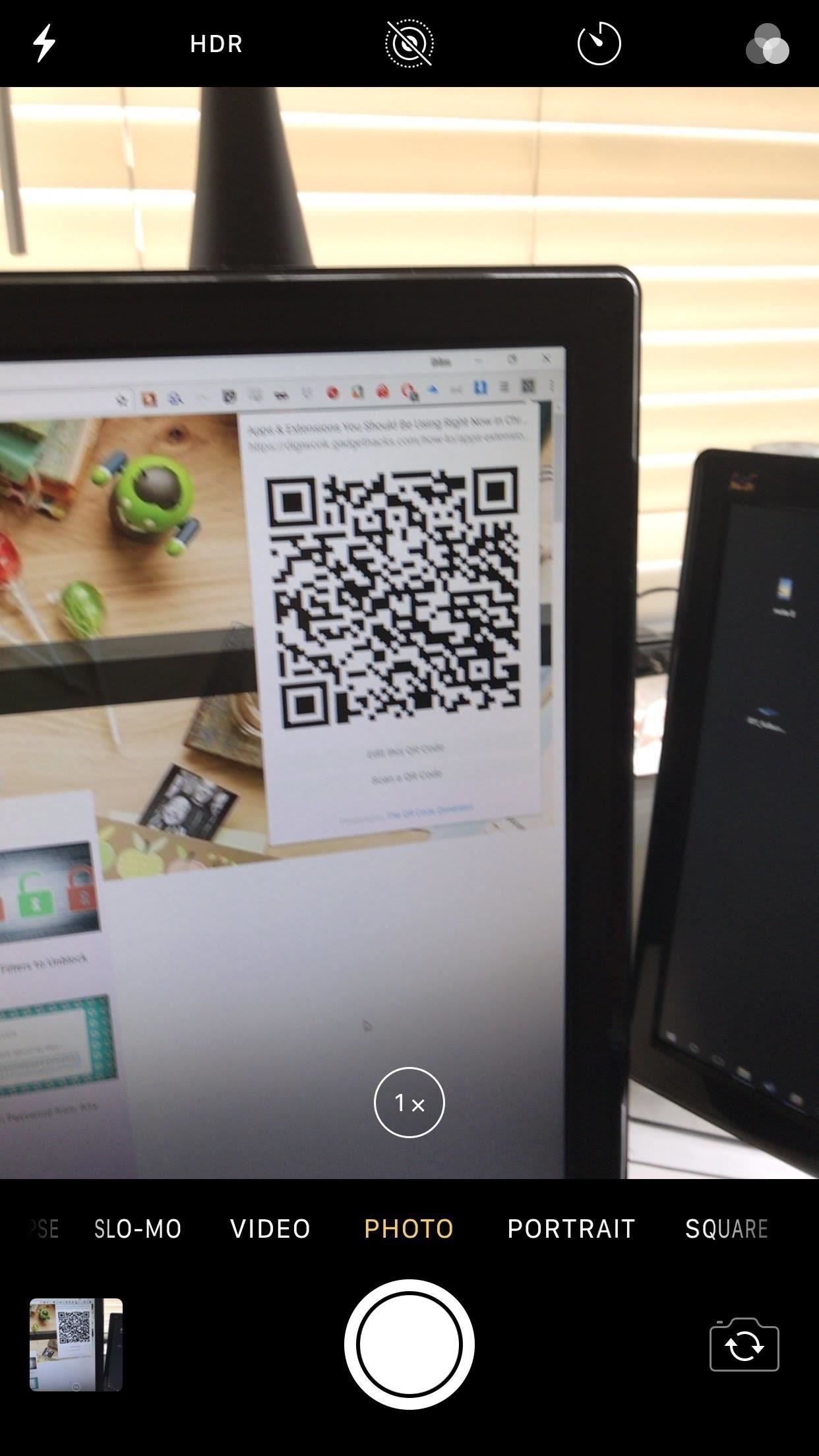
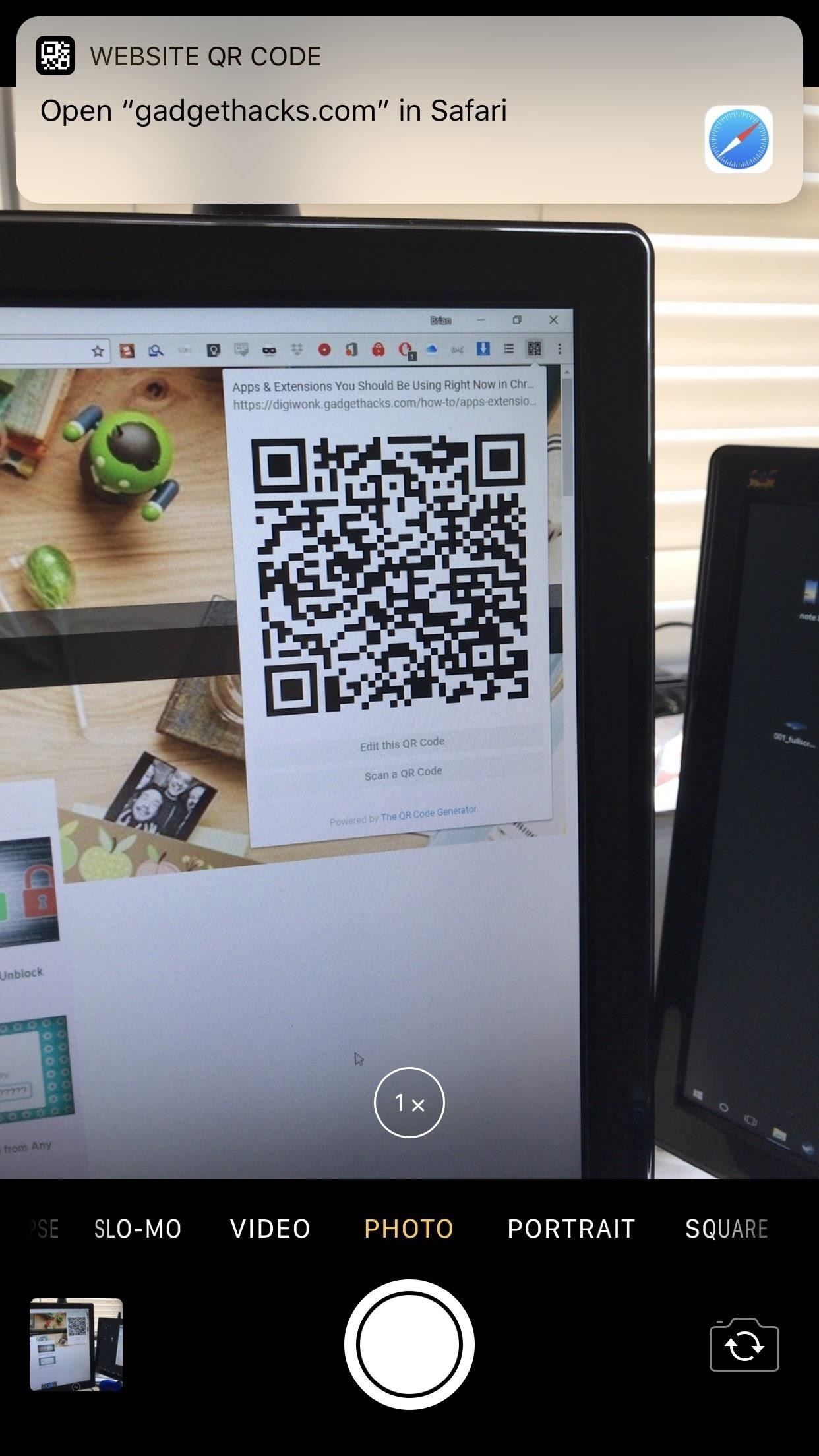
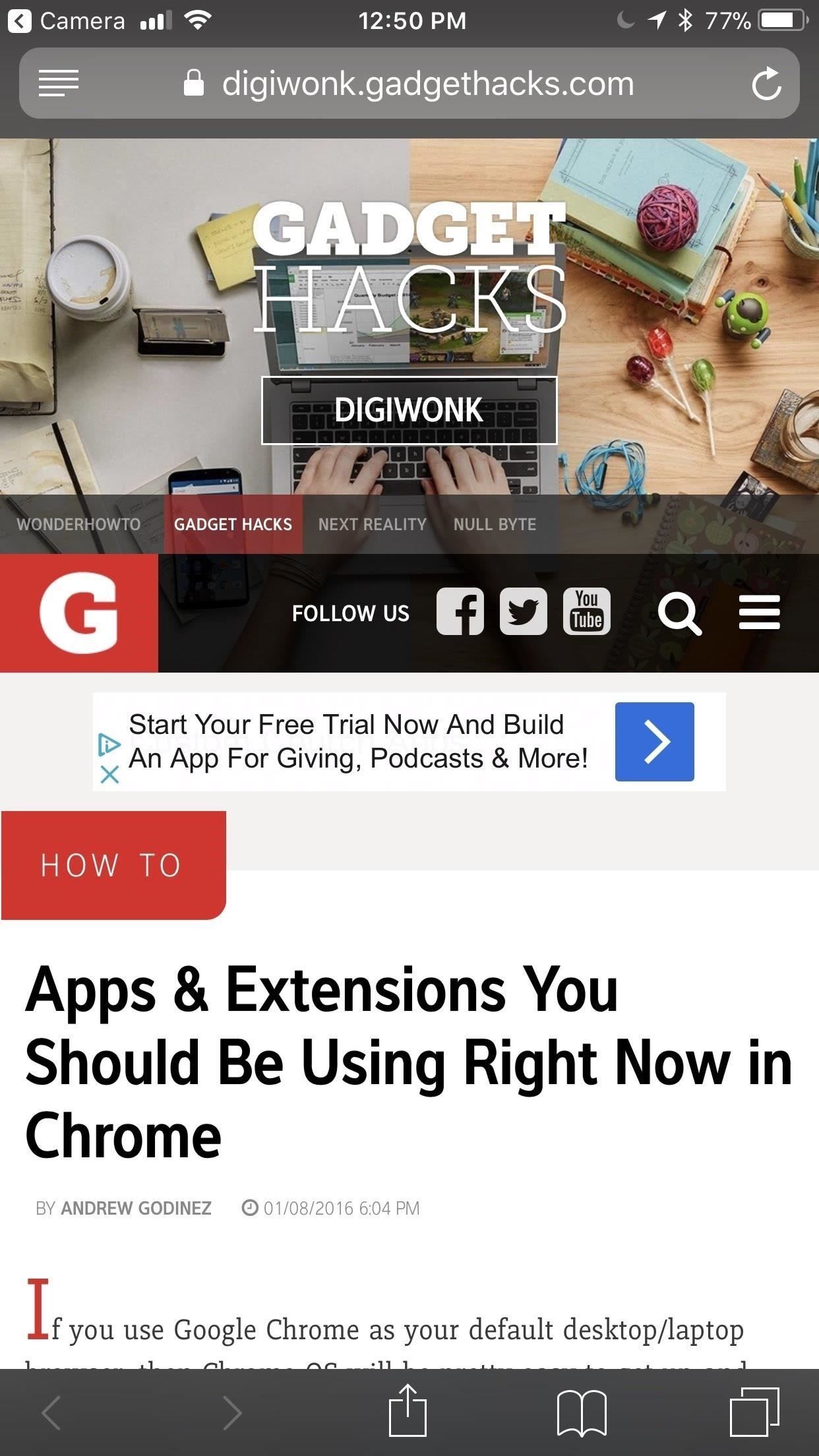
Теперь открыть веб-страницу из браузера Chrome вашего компьютера на вашем iPhone очень просто. Хотя это не совсем уникальная функция Handoff от Apple или синхронизация Chrome с учетными записями Google, это здорово, если вы хотите продолжить открывать вкладку на рабочем столе Chrome на iPhone в Safari. Это наверняка превосходит текстовые сообщения или по электронной почте ссылку на веб-страницу.
Оцените статью!
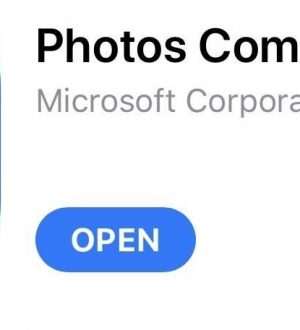

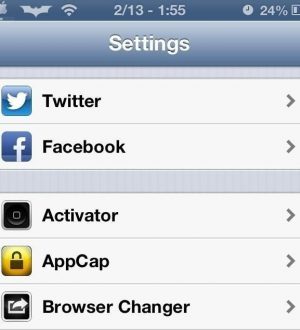
Отправляя сообщение, Вы разрешаете сбор и обработку персональных данных. Политика конфиденциальности.